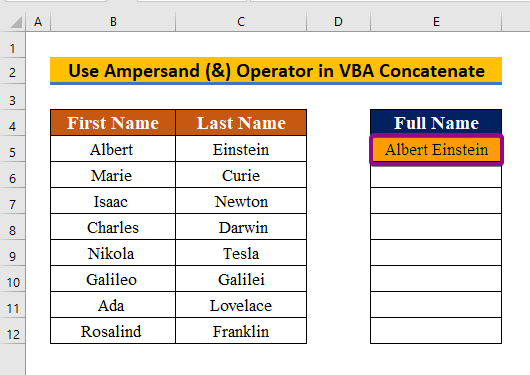فهرست
په Excel کې، Concatenation هغه پروسه ده چې د دوو تارونو سره یوځای کیږي ترڅو یو واحد تار جوړ کړي. په ساده ډول ویلای شو، که موږ په یوه کالم کې د لومړي نومونو او په بل کې وروستي نومونو سره جدول ولرو، موږ کولی شو د یوځای کولو کړنلاره وکاروو ترڅو دوی په یوه ثانیه کې په یوه حجره کې یوځای او یوځای کړو. په Excel کې، موږ د CONCATENATE () په نوم یو فنکشن لرو چې موږ ته اجازه راکوي چې دا ترکیب ترسره کړو. په هرصورت، په VBA کې، دا ډول فعالیت اجازه نلري. موږ نشو کولی CONCATENATE () په VBA کوډ کې وکاروو ځکه چې دا به کار ونکړي. ځکه چې VBA جوړ شوي افعال نلري او موږ نشو کولی د سپریډ شیټ افعال وکاروو. نو، دا درس به تاسو ته وښيي چې څنګه په Excel کې د ډیری حجرو، کالمونو او قطارونو یوځای کولو لپاره VBA concatenate وکاروئ.
د تمرین کاري کتاب ډاونلوډ کړئ
دا د تمرین کاري کتاب ډاونلوډ کړئ د دې مقالې لوستلو پرمهال تمرین کول.
VBA Concatenate Function.xlsm
د VBA کانکټیټ فنکشن پیژندنه
لکه څنګه چې موږ لرو یادونه وشوه چې اکسل د VBA کنکټینټ لپاره هیڅ جوړ شوی فعالیت نلري، مګر موږ کولی شو دا د مختلف تارونو سره یوځای کولو سره د فعالیت په توګه کار وکړو. دلته موږ امپرسینډ (&) د خپل آپریټر په توګه کاروو.
⟴ نحو
String1 = " لومړی متن"
String2 = " دوهم متن"
⟴ د راستنیدو ارزښت
د بیرته ستنیدو ارزښت = String1 & String2
4 د VBA کانکټینټ مختلف استعمالونهپه Excel کې فعالیت
دلته، موږ به د یوځای کولو پروسې ترسره کولو لپاره 4 مختلف طریقې کاروو. موږ به د دې لاسته راوړلو لپاره د VBA کوډ سره په ترکیب کې مختلف آپریټرونه پلي کړو.
1. د امپرسینډ (&) آپریټر څخه کار واخلئ ترڅو په VBA کانکټینټ
کې د حجرو سره یوځای شي. لاندې سکرین شاټ، موږ د دوه کالم ډیټا ټولګه لرو چې لومړی نومونه په یوه کالم کې او وروستي نومونه په بل کې. د دوو کالمونو په یوځای کولو سره، موږ اوس کولی شو ټول نومونه ترلاسه کړو. ځکه چې VBA د یوځای کولو لپاره هیڅ جوړ شوي میتودونه نلري، موږ به د امپرسینډ (&) آپریټر کاروو لکه څنګه چې په لاندې لارښوونو کې توضیح شوي.
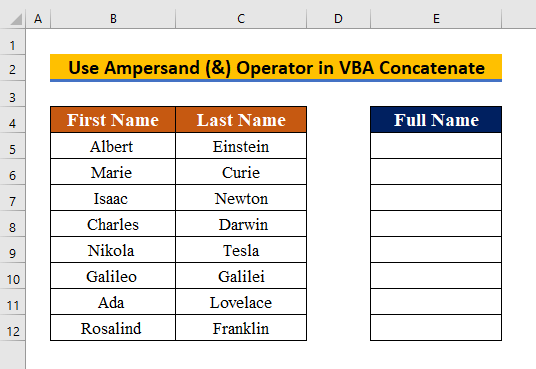
لومړی ګام:
- لومړی د خلاصولو لپاره Alt + F11 فشار ورکړئ ماکرو فعال شوی کاري پاڼه.
- بیا، کلیک وکړئ
- وټاکئ موډل .

دوهمه مرحله:
- د دوو حجرو سره یوځای کولو لپاره، لاندې کاپي او پیسټ کړئ VBA
1529
دلته،
- String1 = Cells(5, 2). Value د لومړي حجرې موقعیت دی B5 ، قطار 5، او کالم 2 .
- String2 = حجرې(5, 3). ارزښت د دوهم حجرې موقعیت دی C5 ، قطار 5، او کالم 3 .
- حجرې(5, 5). ارزښت = String1 & String2 د پایلې سیل ځای دی E5 ، قطار 5 او کالم 5 .
- String1 & String2 هغه دوه تارونه دي چې د امپرسینډ (&)
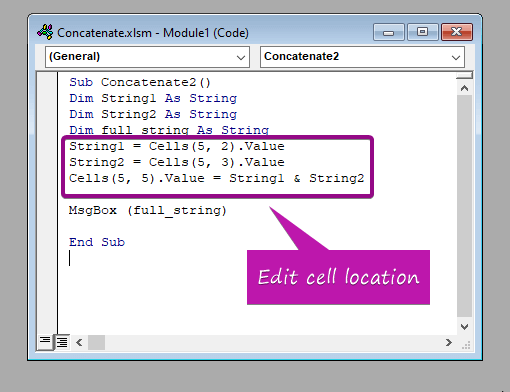
پړاو سره یوځای شوي دي3:
- د پروګرام چلولو لپاره F5 خوندي کړئ او فشار ورکړئ.
نو، تاسو به پایله په کې ترلاسه کړئ. E5 ستاسو د اوسنۍ کاري پاڼې حجره.
۴ ګام:
۱۳>۱۴>د دې لپاره مرحلې تعقیب او تکرار کړئ حجرې آرام کړئ او پایلې ترلاسه کړئ لکه څنګه چې په لاندې عکس کې ښودل شوي. 
نور ولولئ: په Excel کې د VBA StrComp کارولو څرنګوالی ( 5 عام مثالونه)
2. د VBA Concatenate کې د حجرو سره یوځای کیدو لپاره پلس (+) آپریټر وکاروئ
لکه څنګه چې په تیرو برخه کې تشریح شوي، موږ د امپرسینډ (&) کارولی دی. ;) آپریټر د حجرو تارونو سره یوځای کولو لپاره. تاسو کولی شئ د امپرسینډ (&) آپریټر په ځای د پلس (+) لاسلیک کولو سره ورته پایله ترلاسه کړئ. د دې ترسره کولو لپاره دا مرحلې تعقیب کړئ.

لومړی ګام: 3>
- د ماکرو خلاصولو لپاره په Excel کې، Alt + F11 فشار ورکړئ .
- کلیک وکړئ Insert او غوره کړئ
- د برنامه پاڼې له پرانیستلو وروسته، پیسټ کړئ. لاندې VBA
2675
دلته،
- حجرې(5, 5). ارزښت = String1 + String2 دا کرښه ده موږ د امپرسینډ (&) پر ځای جمع (+) نښه کاروو
22>
دوهمه مرحله :
- د پیسټ کولو وروسته، خوندي کړئ او د پروګرام چلولو لپاره F5 فشار ورکړئ. په پایله کې، تاسو به په حجره کې بدلون وګورئ E5 .
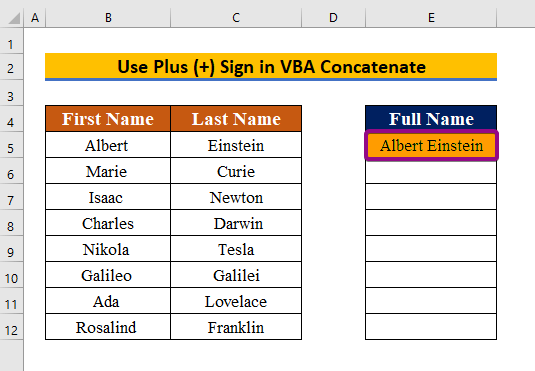
- د وروستۍ پایلې ترلاسه کولو لپاره، د تیرو مرحلو په ترسره کولو سره اړین حجرې ډک کړئ.
24>
نور ولولئ: د VBA StrConv فنکشن کارولو څرنګوالی (5 مثالونه)
ورته لوستل:
- په Excel کې VBA کې فرعي ته زنګ وهلو څرنګوالی (4 مثالونه)
- په VBA فنکشن کې یو ارزښت بیرته راګرځول (دواړه سرې او غیر سرې ارزښتونه)
- په Excel کې د VBA DIR فنکشن کارولو څرنګوالی (7 مثالونه)
- په Excel کې د VBA UCASE فنکشن وکاروئ ( 4 مثالونه)
- په VBA کې د InStr فنکشن کارولو څرنګوالی (3 مثالونه)
3. د VBA کانکینټ په کارولو سره ډیری کالمونه اضافه کړئ
په تیرو دوو طریقو کې، موږ د دوو حجرو سره یوځای کولو په اړه بحث وکړ. په هرصورت، که موږ غواړو دا په ټول کالم کې پلي کړو، د یو لخوا اضافه کول به ډیر وخت ونیسي. موږ به تاسو ته درس درکړو چې څنګه د دې لپاره د VBA کوډ سره په بشپړ ډول ډیری کالمونه اضافه کړو.
25>
لومړی ګام:
- لومړی، د ماکرو د خلاصولو لپاره Alt + F11
- د موډل څخه غوره کړئ. 1>انشئ ټب
- بیا، لاندې VBA 15>
3970
دلته،
- سره پیسټ کړئ کاري پاڼې("Sheet3") ستاسو د اوسني کاري پاڼې نوم دی.
- وروستی قطار = .Cells(.Rows.Count, "B"). End(xlUp). قطار دی د لومړي کالم نوم.
- سره .Range("E5:E" & LastRow) د پایلې بیرته ستنیدونکي حجرې سلسله ده.
- . فورمول = "= B5&C5" د یوځای کیدو فورمول دید سلسلې لومړۍ حجره.

دوهمه مرحله:
- بیا، په پای کې، خوندي کړئ او فشار ورکړئ F5 د پروګرام چلولو لپاره.
د پایلې په توګه، تاسو به په بشپړ ډول په یوه کالم کې پایلې ترلاسه کړئ.

1> نور ولولئ: په Excel کې د VBA Rnd کارولو څرنګوالی (4 میتودونه)
4. د VBA Concatenate په کارولو سره ډیری قطارونو سره یوځای شئ
د ډیری کالمونو اضافه کولو سربیره، موږ هم درخواست کولی شو VBA کوډ د څو قطارونو سره یوځای کولو لپاره. لکه څنګه چې په لاندې سکرین شاټ کې ښودل شوي، موږ غواړو چې درې قطارونه په یوه کې سره یوځای کړو. د قطارونو د یوځای کولو لپاره، لاندې ساده ګامونه تعقیب کړئ.
 لومړی ګام:
لومړی ګام:
- په Excel کې د ماکرو فعالولو لپاره، فشار ورکړئ Alt + F11 .
- بیا، د Insert
- د یوځای کیدو لپاره موډل انتخاب کړئ قطارونه، VBA
2198
دلته،
- د سرچینې رینج = رینج ("B5:D5") وټاکئ د سرچینې حجرې سلسله ده.
- رینج("B8"). ارزښت = ټرم(i) د بیرته راګرځیدونکي حجرې شمیره ده.

دوهمه مرحله:
- په نهایت کې، برنامه خوندي کړئ او د چلولو لپاره F5 فشار ورکړئ.
په دې توګه , وروستۍ پایله چې د دریو قطارونو سره یوځای کیږي په حجره کې ښودل کیږي B8 .
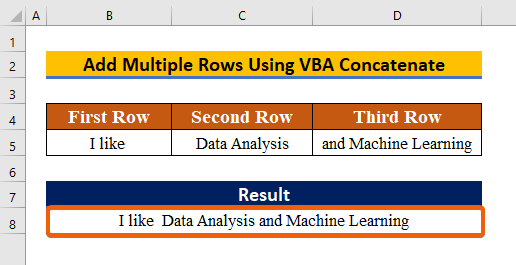
پایله
د لنډیز کولو لپاره، زه هیله لرم چې دا پوسټ د VBA د کارولو څرنګوالي په اړه روښانه لارښوونې وړاندې کړي. Excel په مختلفو لارو. ټولدا تخنیکونه باید زده شي او ستاسو په معلوماتو کې وکارول شي. د تمرین کتاب معاینه کړئ او خپله نوې موندل شوې پوهه د کارولو لپاره وساتئ. ستاسو د مهربانۍ ملاتړ له امله، موږ هڅول شوي یو چې د دې ډول ورکشاپونو جوړولو ته دوام ورکړو.
مهرباني وکړئ له موږ سره اړیکه ونیسئ که تاسو کومه پوښتنه لرئ. مهرباني وکړئ موږ ته خبر راکړئ چې تاسو لاندې د نظرونو په ساحه کې څه فکر کوئ.
Exceldemy ټیم به په دوامداره توګه ستاسو پوښتنو ته ځواب ووایی.